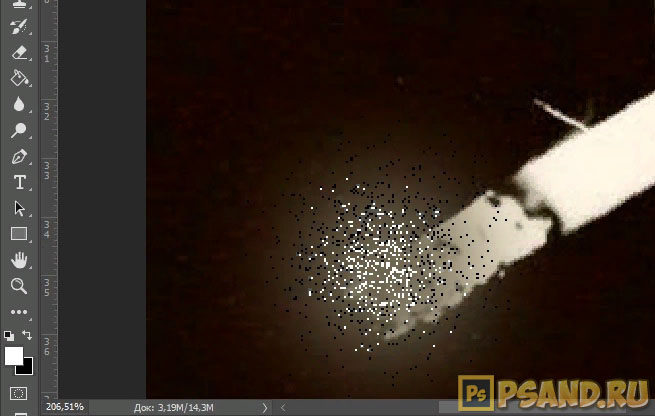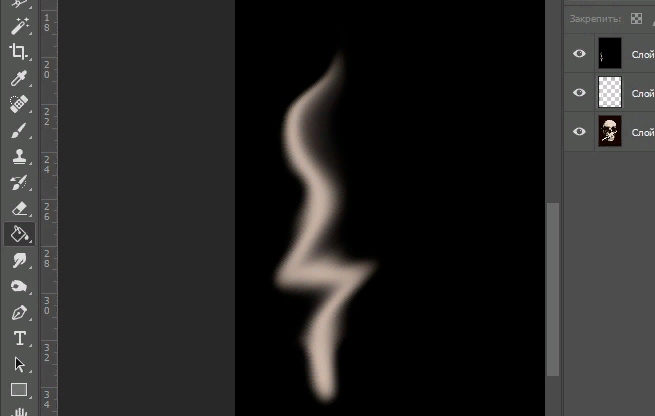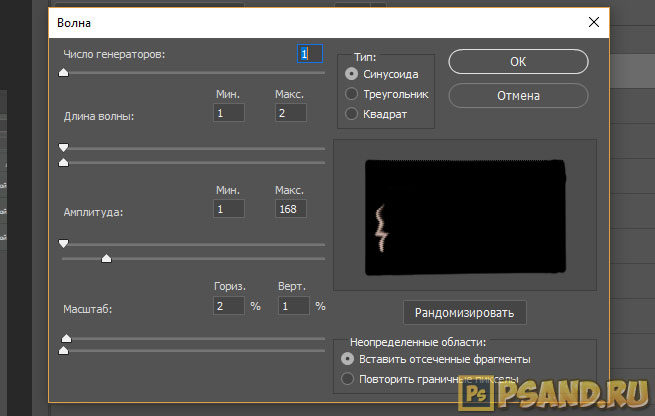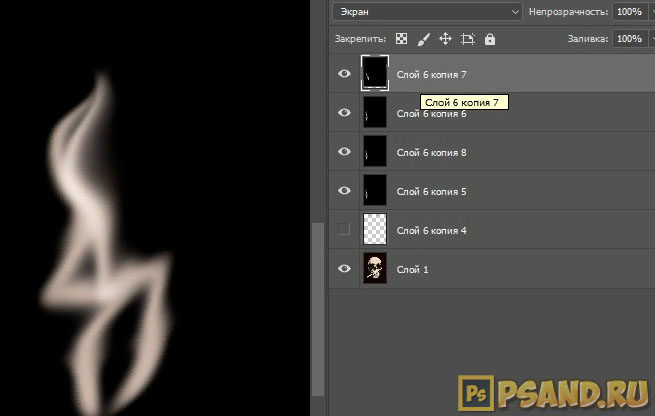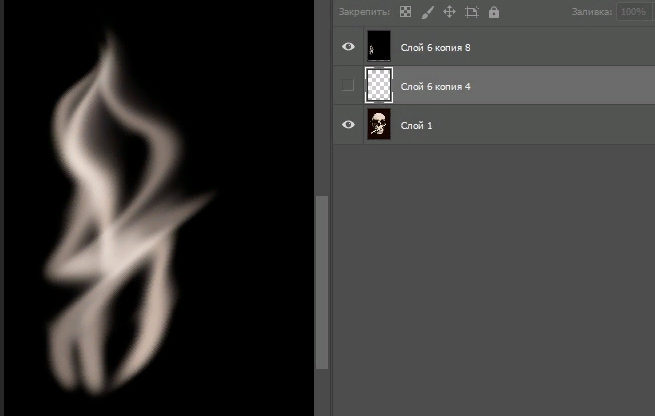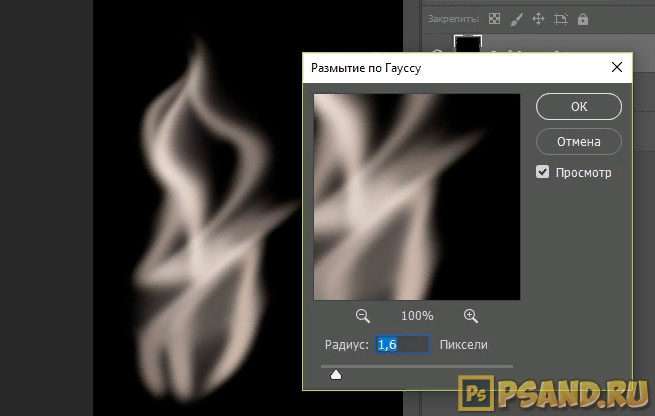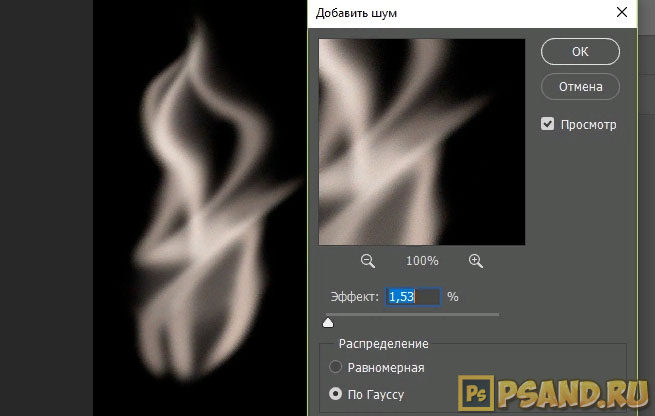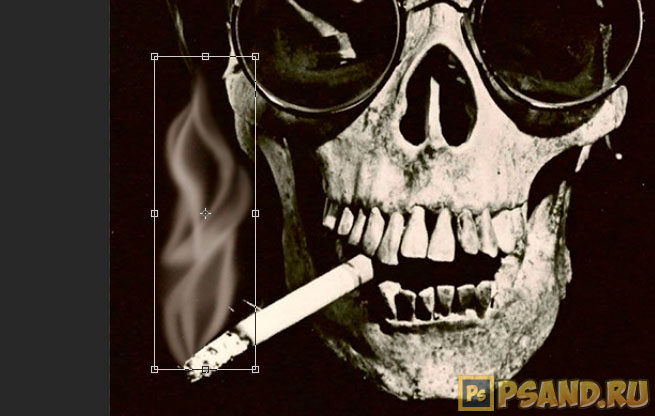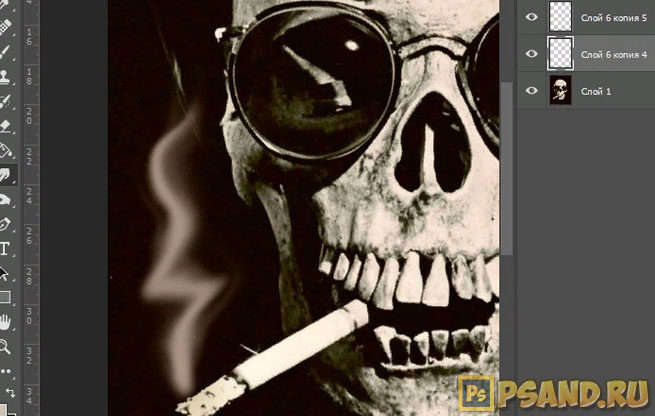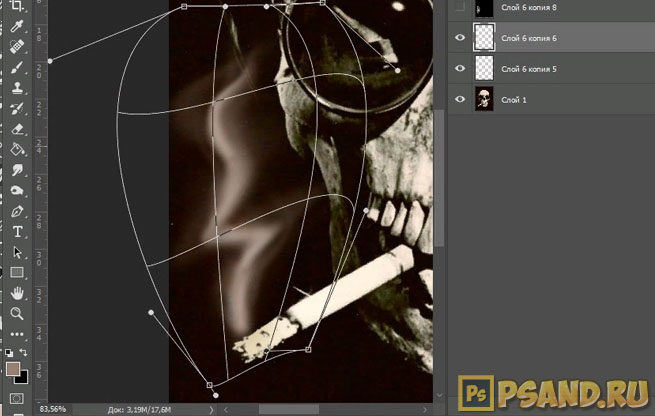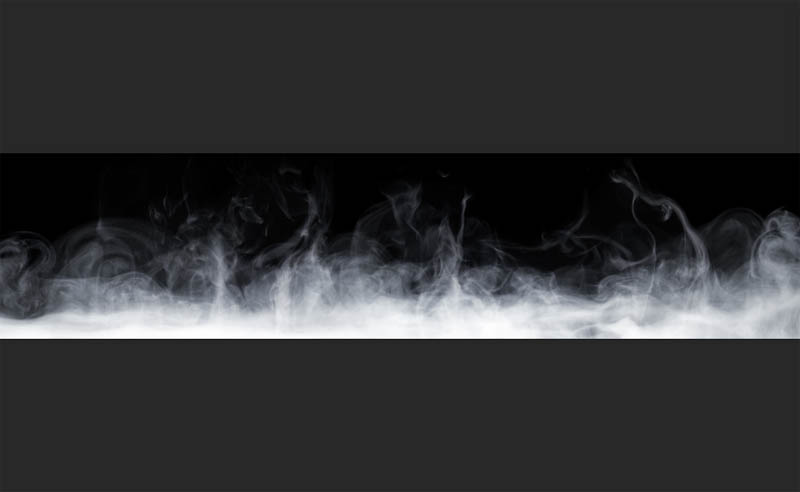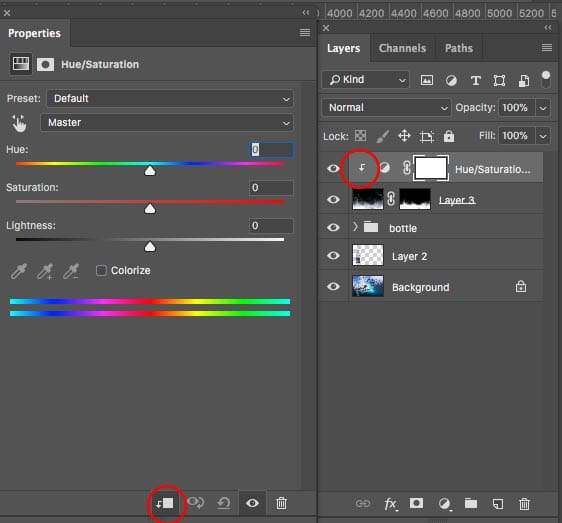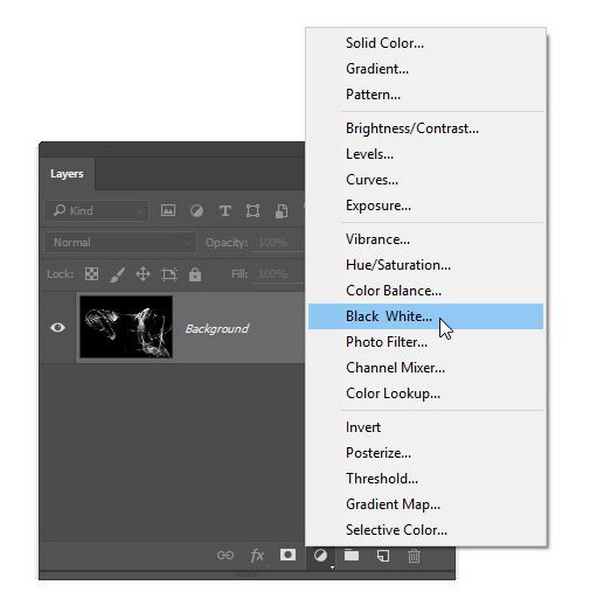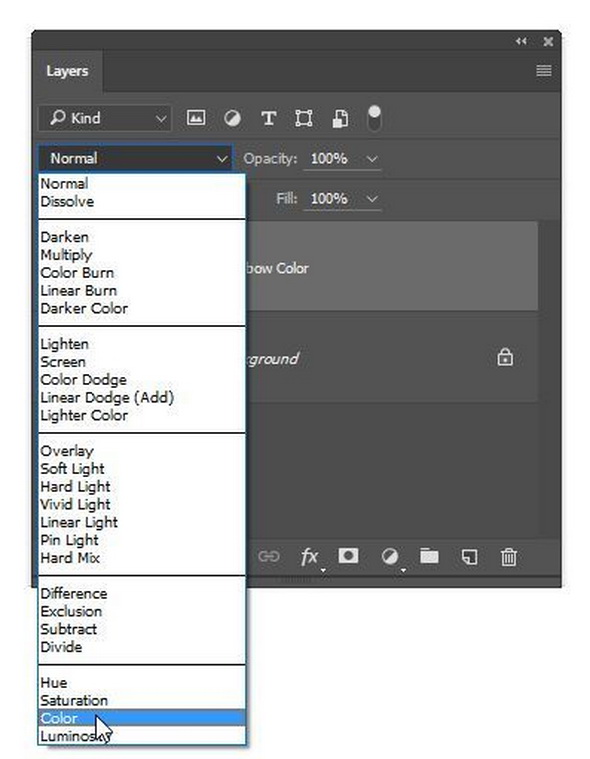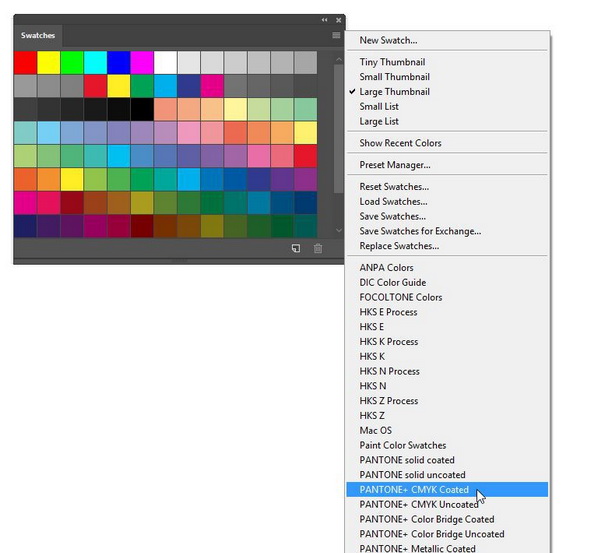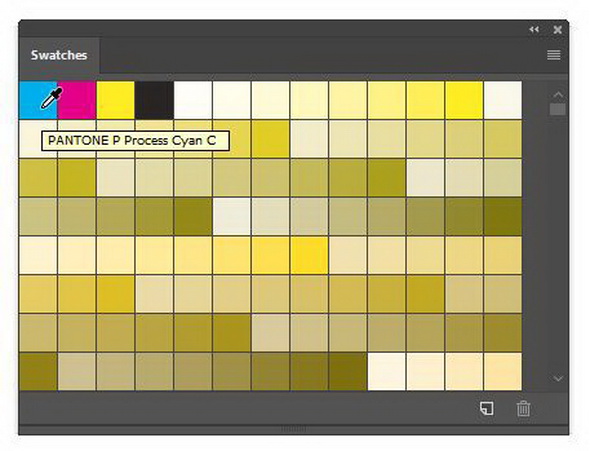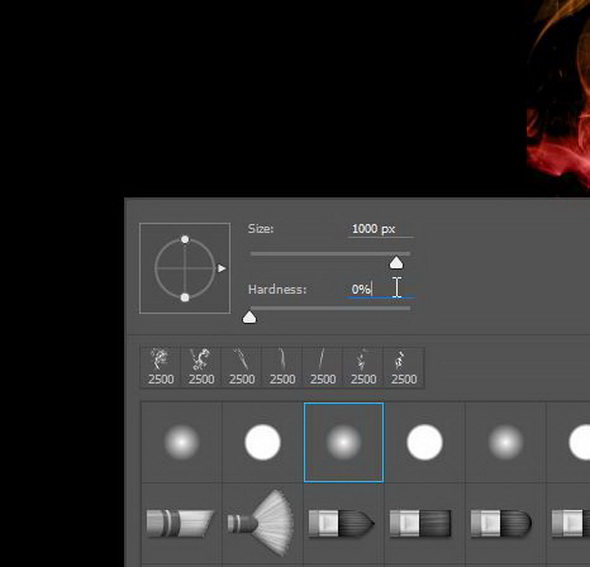Как сделать задымление на фото
Как сделать эффект дыма в фотошопе
Чтобы в фотошопе сделать эффект дыма, можно пойти двумя путями: либо скачать готовые кисти для дыма, либо нарисовать его самому.
На просторах интернета можно найти множество вариантов специальных кистей, которые позволят хорошо имитировать дым. Однако если найти дым определенного типа не получается, либо это занимает слишком много времени, то в таких случаях придётся рисовать самостоятельно.
В этом уроке рассмотрим три способа как сделать эффект дыма на фотографии. Вы сможете воспользоваться любым удобным для вас способом.
Можете сравнить все способы по созданию дыма:
Урок подготовлен подписчиком сайта в рамках проекта: Умеешь работать в Adobe Photoshop? — Заработай денежку!
Можете сделать не хуже? — Отправьте заявку!
Способ №1
Фактически первый способ создания дыма в фотошопе заключается в том, чтобы нарисовать его с помощью кисточек, а после воспользоваться инструментом Палец. Напоминает он тлеющий дым или парообразный.
Для начала, чтобы нарисовать дым подобным способом, мягкой серой кистью пару раз щёлкните на источнике дыма на новом слое. Серый цвет подобран прямо с фотографии, потому что вся картина в целом имеет единый оттенок, так дым хорошо вольётся в композицию.
Нужно понизить Непрозрачность кисти до 12-16% и поменять режим рисования кисти на Затухание, это находится вверху в настройках инструмента. Пару раз щелкните по серому кружочку чёрным, а после белым цветами.
Точно такого же эффекта можно добиться и обычной кистью, создав новый слой и переведя режим наложения слоя на Затухание.
Теперь кончик сигареты выглядит словно присыпан специями. Слои со «специями» и с серым кружком нужно объединить.
Выберите инструмент Палец. Для того, что бы придать дыму форму, делайте мазки вверх, имитируя волны дыма, приближенно похоже на букву S.
Ластиком с низкой непрозрачностью убирите излишнюю плотность дыма в некоторых местах.
Как заключительный штрих, воспользуйтесь инструментом Затемнитель и Осветлитель, для придания дыму реалистичного цвета.
Получилась вот такая тлеющая сигарета:
Способ №2
Второй способ создания дыма заключается в использовании фильтра Искажение.
Для начала нужно проделать похожую процедуру, как в первом варианте: серым цветом на новом слое провести продолговатую прямую линию, это будет будущий дым.
Следующие действия уже также знакомы – используйте инструмент Палец. Исказите дым примерно подобным образом:
Далее понадобиться чёрный фон. Создайте новый слой под слоем с дымом, залейте его чёрным цветом и объедините эти слои. Получилась кривая линия на чёрном фоне. Создайте несколько дубликатов этого слоя.
Начиная с верхнего слоя, используйте фильтр Искажение – Волна. Можно самому подобрать форму искажения дыма или воспользоваться кнопкой Рандомизировать несколько раз подряд, пока вас не будет устраивать результат.
После этого поменяйте режим наложения слоя с фильтром на Экран и повторите эту же процедуру с остальными слоями, кроме самого нижнего.
В текущем примере получились такие формы у дыма.
По ходу пьесы, в текущем примере стала не устраивать пустота в центре дыма и некоторая форма.
Подправить такие дефекты можно мягкой кисточкой с низкой непрозрачностью. Используйте фильтр Размытие по Гауссу, находящийся в группе фильтров Размытие. Края дыма после этого будут не такие чёткие, что более реалистично.
Дальше добавьте немного шума к дыму, с ним он лучше ляжет на пористый фон под черепом. Находится этот эффект в Фильтрах – Шумы – Добавить шум. Потом поменяйте режим наложения слоя с дымом на Экран.
Чтобы дым не выглядел слишком широким, его можно подправить с помощью Свободной трансформации, выбрав этот режим в меню Редактирование. Примените изменения и эффект дыма готов.
Способ №3
Третий способ заключается в копировании слоёв и применении Деформации к слою.
Понадобиться создать также искривленную линию, как во втором варианте, шаги по созданию которой уже были описаны выше.
Затем создайте дубликат этого слоя и размойте пальцем линии в сторону, создавая повторяющиеся движения дыма по бокам. Понизьте непрозрачность слоя до удовлетворяющего уровня.
Теперь создайте второй дубликат кривой линии и примените к нему Деформацию, растянув в разные стороны. Найти этот режим можно в Редактирование – Трансформирование. Затем понизьте непрозрачность слоя.
Подтвердите деформацию. Выглядит неплохо, но стоит подправить некоторые детали. Дым не бывает сильно заостренным. Для этого воспользуйтесь Пальцем и на верхнем слое размажьте углы, так же доведите линию начала дыма до кончика сигареты.
Как в «Фотошопе» сделать дым: способы
Эффект задымления на фотографии обычно создают при помощи специальных шашек, но можно обойтись и без них, если обработать изображение в графическом редакторе. Чаще всего для этой цели используется программа «Фотошоп». Создается эффект дыма при помощи специальных кистей, картинок с прозрачной подложкой, если человек сфотографирован не очень крупным планом. Как сделать дым в «Фотошопе» так, чтобы он выглядел реалистично, если объект съемки расположен вблизи? Рассмотрим далее.
Поиск исходника
Можно найти множество изображений с дымовыми шашками, но зачастую фон на них неоднородный и для создания качественного эффекта задымления они не подходят. Если удачную фотографию удалось отыскать, ее все равно придется деформировать, что не всегда позволяет добиться желаемого эффекта. Поэтому перед тем, как сделать эффект дыма в «Фотошопе», желательно подобрать такое изображение, форма которого идеально будет соответствовать объектам на обрабатываемой фотографии.
Начнем с простого варианта. Попробуем создать дым при помощи исходника с прозрачным фоном. Для начала открываем изображение, которое будем обрабатывать в графическом редакторе, а затем создаем дубликат слоя при помощи комбинации горячих клавиш Ctrl+J. Проводим коррекцию фотографии, убирая лишние детали, которые нарушают композицию. Затем открываем исходник с дымом и перетягиваем его над обрабатываемое изображение. Сделать это можно при помощи инструмента «Перемещение». Выбираем инструмент «Выделение» и, кликнув левой кнопкой мыши по изображению, выбираем в появившемся меню пункт «Свободная трансформация». Меняя пропорции дыма, подгоняем его размер и расположение под фотографию.
Правильное освещение
При повороте исходника важно обращать внимание на то, как падает свет на основном изображении. В случае ошибки эффект будет смотреться неестественно. Исходник можно отразить или перевернуть, но если совместить освещение не получается, то лучше поискать другой вариант как сделать дым в «Фотошопе». Когда найдено правильное расположение, слой с исходником можно продублировать, выделив его на палитре слоев и нажав сочетание клавиш Ctrl+J, а затем расположить его в каком-то другом месте, увеличивая или уменьшая.
Правильные настройки кисти
Выбираем наиболее подходящую и с ее помощью корректируем нужные места по краям, чтобы они не были слишком четкими. Для работы с маской на панели с цветом выбираем черный, непрозрачность кисти ставим примерно 80 %, а нажим – 50 %. Дополнительно нужно выставить такие параметры, открыв окно с настройками кистей: отмечаем галочкой динамику формы с колебанием размера на 27 % и с колебанием угла – 19 %. Минимальный диаметр выставляем – 14, а колебание формы – 9 %. Дополнительно отмечаем галочкой пункт «Сглаживание». Теперь в процессе рисования кисть будет менять форму и переворачиваться.
Как придать изображению естественности
Добавление цвета
Теперь можно изменить оттенок дыма или полностью его перекрасить. Для этого будем использовать палитру слоев. Добавим новый корректирующий слой «Цветовой тон/Насыщенность». Привязываем его к слою, цвет которого будем менять. Для этого нажимаем на иконку «Обтравочная маска». Перед тем как сделать цветной дым в «Фотошопе», дважды кликаем на миниатюру слоя, чтобы открыть окно с настройками. В параметрах отмечаем галочкой пункт «Тонирование» и, двигая ползунки, выбираем подходящий цвет. Это достаточно быстрый вариант изменения цвета, который хорошо подойдет для изображений, где объект располагается на дальнем плане.
Работа с ближним планом
Для фотографий с крупным планом можно использовать другой вариант: вырезать дым с готовой работы. Обычно это делается при помощи инструмента «Быстрое выделение» или «Магнитное лассо». Для удаления лишнего в выделенной области нужно зажать клавишу Alt, а для добавления – Shift. В верхней панели нажимаем «Уточнить край» или «Выделение/маска». Теперь перед тем как сделать дым в «Фотошопе CS6» или в другой версии, подправляем края вырезанного изображения, избавляясь от темных переходов. Затем при помощи инструмента «Перемещение» перетаскиваем на новый слой. Чтобы расположить дым перед фигурой, вырезаем ее и копируем, а затем вставляем на прежнее место. Перетягиваем слой с дымом так, чтобы он находился между фотоном и вырезанным объектом. Затем начинаем работать кистью по маске слоя (как предыдущем случае), придавая изображению более естественные контуры. Остается лишь объединить слои и сохранить фотографию. Теперь мы знаем два способа как в «Фотошопе» сделать дым.
10 августа 2016 | Опубликовано в Уроки | 1 Комментарий »

Что должно получиться
Шаг 1
В нашем случае мы просто создали белый дым на черном бэкграунде при помощи дымчатых кистей типа Smoke brushes. Кисти типа Particle Smoke тоже подойдут.
Шаг 2
Для начала обесцветим нашу картинку. Но этот шаг нужен лишь в том случае, если на изображении есть другие цвета, кроме черного и белого.
В палитре Layers / Слои кликните на кнопку New Adjustment Layer / Новый Корректирующий Слой и там выберите Hue/Saturation // Цветовой тон/Насыщенность.
Шаг 3
Теперь создадим новый слой. Это будет слой, где мы будем рисовать в цвете.
Кликните по кнопке New Layer / Новый Слой на той же палитре Layers / Слои. Переименуйте этот слой в Rainbow Color.
Измените режим наложения на Color / Цветность.
Шаг 4
Основные цвета, которые мы будем использовать — это желтый, пурпурный и голубой.
Перед тем, как начать рисовать, мы возьмем палитру Swatches / Образцы, чтобы выбрать из нее необходимые три цвета. Зайдите в Window > Swatches / Окно > Образцы, там нажмите на меню (справа вверху) и затем выберите любые цвета.
Когда вас спросят, хотите ли вы заменить или добавить цвета в образцы, выберите «заменить». Теперь в вашей палитре Swatch / Образцы желтый, пурпурный и голубой будут в качестве первых трех цветов. С этого момента вы можете выбрать один из этих трех цветов очень быстро, экономя время и нервы.
Шаг 5
Возьмите инструмент Brush tool / Кисть. правым кликом щелкните по изображению и появятся переметры кисти.
Выберите мягкую круглую кисть с жесткостью 0%. О диаметре пока беспокоиться не стоит.
Шаг 6
Начните с выбора одного из трех цветов — желтый, пурпурный или голубой. В любом месте начните рисовать кистью большого размера. Регулировать размер кисти можно, нажав клавишу с квадратными скобками: такой [ или такой ]. Потом поменяйте цвет и раскрасьте остальную часть изображения. После этого можно установить непрозрачность кисти на 50% и продолжить рисовать, пока не добьетесь результата, который вас полностью удовлетворит.
Смотрите, как это делали мы.
Создаём красивую дымку на фото
Откроем исходное фото. Добавим лёгкую дымку.
Создадим новый слой, для чего щёлкнем по второй справа иконке в палитре «Слои«.
Так как этот фильтр не имеет параметров, то Вы сразу получите результат.
Выберем инструмент «Перемещение» (V).
Потянем слой с облаками вниз до необходимого уровня (на место, где будет дымка). Не старайтесь очень точно установить этот слой, главное захватить все места, где будет располагаться дымка.
В окне фильтра в поле «Наложение» появится два новых режима «Добавить» и «Вычитание«, которых Вы больше нигде не увидите. Нам нужен режим «Добавить«, выбираем его.
Остальные параметры поставьте примерно такие, как указано на скриншоте. Кстати, если Вам не очень понравится результат Вашей работы, вернитесь к этому окну и «поиграйтесь» параметрами «Масштаб» и «Сдвиг«.
Вот так сейчас выглядит наша картинка. Уже неплохо.
Уменьшим непрозрачность верхнего слоя.
Стало ещё лучше, однако у дымки получилась очень чёткая и прямая граница, в действительности так не бывает! Исправим это.
Щёлкнем по третьей слева иконке в палитре «Слои«. На верхний слой добавится маска.
Выберем инструмент «Кисть» (В), в качестве цвета переднего плана установим чёрный цвет (хотя он у нас уже установлен), жёсткость кисти установим на 0.
Обработаем края дымки. Вот что у нас получилось.
Сравните изображение до и после обработки фотографии в фотошопе.
Комментарии
Понравилось? Поделитесь:
Добавить комментарий
Популярные уроки сайта:
Постер на день влюбле…
Постер на день влюбленных в фотошопе Всем привет! Сегодня мы будем создавать постер ко Дню всех влюбленных. Вы можете использовать собственные фотографии и подарить такой постер своей второй половинке на День всех влюбленных. Сначала мы.
Анимация мерцания в ф…
Анимация мерцания в фотошопе Всем привет! Сегодня мы будем создавать анимацию мерцающего текста. Анимация мерцающего текста очень простая, в ней будет всего 2 кадра, но выглядит такая анимашка довольно эффектно. Сначала мы создадим новый документ.
Как убрать сетку в фот…
Видео урок Как убрать сетку в фотошопе При создании фотомонтажа, одной из проблем является подбор исходных фотографий. Это очень важно! Обычно, при создании профессионального фотомонтажа, используются фотографии с сайтов стоков, имеющих высокое.
Замена неба в фотошоп…
Замена неба в фотошопе Всем привет! С вами снова Елена Король и мы по старой доброй привычке будем изучать новые возможности свежей версии Adobe Photoshop 21. Часто бывает, что у нас есть.
Цветокоррекция при фо…
Цветокоррекция при фотомонтаже в фотошопе Мы с Вами продолжаем заниматься фотомонтажем. В этом уроке рассмотрим процесс вырезания объекта с более тёмного фона и перемещение его на новый, более светлый фон. В таком случаем может.
Как сделать фотомонта…
Как сделать фотомонтаж в фотошопе В этом уроке мы с Вами займемся небольшим фотомонтажем. Рассмотрим способ, как можно вырезать объект и перенести его на новую фотографию. Также постараемся аккуратно вписать данный объект.
Как сделать игральную…
Как сделать игральную карту в фотошопе Всем привет! Сегодня мы будем рисовать винтажную игральную карту. В данном уроке мы не только с нуля нарисуем игральную карту, но и «состарим» ее при помощи разных.
Как сделать 3D сердечк…
Как сделать 3D сердечко в фотошопе Всем привет! Сегодня мы будем рисовать 3д сердечко. Такое 3д сердечко вы сможете подарить любимому человеку, достаточно только оформить его в виде открытки, написав текст. Сначала мы создадим новый.
Мини-курс «Фотомонт…
Мини-курс: «Фотомонтаж в Photoshop. Вариант №3» «Работа с альфа-каналами и вырезанным объектом» Два предыдущих мини-курса по фотомонтажу вызвали большой интерес у моих подписчиков. Поэтому приготовил для Вас 3-й вариант использования фотошопа для соединения.
Иконка WhatsApp в фотошоп…
Иконка WhatsApp в фотошопе Всем привет! Попрактикуемся в навыке создания иконок. Иконка – это элемент графического интерфейса, маленькая картинка которая представляет какое либо приложение, файл, окно, функциональную кнопку, раздел и т д. Сегодня мы будем.
Как быстро создать те…
Видео урок Как быстро создать тень в полуавтоматическом режиме В этом уроке мы с Вами рассмотрим скрипт, который поможет нам практически в автоматическом режиме создавать тень для объекта. В начале мы его.
Как правильно вписать…
Видео урок Как правильно вписать объект в новый фон В этом уроке мы с Вами займемся фотомонтажем. Рассмотрим процесс вырезания объекта и перенос его на новый фон. Для нашей фотографии это сделать.
Как перенести естеств…
Видео урок Как перенести естественную тень на новый фон В этом уроке мы будем учиться переносить естественную тень от вырезаемого объекта на «старой» фотографии на новый фон. Конечно, можно нарисовать тень на.
Как нарисовать планет…
Как нарисовать планету с кольцом в фотошопе Всем привет! Сегодня мы будем рисовать кольца планеты. Урок достаточно простой, по приемы, показанные в нем, помогут вам создавать сказочные коллажи на тему космоса. Сначала мы создадим новый.
Две частые ошибки при …
Видео урок Две частые ошибки при создании фотомонтажа В этом уроке я Вам покажу две ошибки, которые часто допускают начинающие фотошоп мастера, когда они делают фотомонтаж. Разберем эти ошибки. Первая ошибка заключается.
Фотомонтаж в Photoshop. Ва…
Тренинг: «Фотомонтаж в Photoshop. Вариант №2» «Работа с небом и с его отражениями» Приготовил для Вас небольшой тренинг по фотомонтажу. Тренинг очень простой, для начинающих. Но, я предлагаю всем поработать своими ручками, что очень.
Дрожащая анимация в ф…
Дрожащая анимация в фотошопе Всем привет! Сегодня мы будем создавать анимацию дрожащего текста. Такую анимацию можно использовать на сайтах, в блоге, на заставке на телефон и т.д. Сначала мы создадим новый документ и зальем фоновый.
Как перенести тень вм…
Видео урок Как перенести тень вместе с вырезаемым объектом В ходе создания коллажей или фотомонтажа практически всегда возникает необходимость создать тень. В принципе, на новом фоне мы можем тень нарисовать, для этого.
Фотомонтаж в Photoshop. Ва…
Фотомонтаж в Photoshop. Вариант №1 Как качественно отделить сложный объект от фона, перенести его на новую картинку и грамотно вписать в новое окружение Этот мини-курс посвящен фотомонтажу. Мы с Вами объединим две картинки. Но.
Создание масок из кан…
Видео урок Создание масок из каналов и их объединение Когда мы создаем коллаж или делаем фотомонтаж, то очень частой операцией является выделение объекта и перенос его на другой фон. Выделение объекта можно.
Как сделать стекающий…
Как сделать стекающий текст в фотошопе Всем привет! Сегодня мы будем создавать стекающий текст. Стекающий текст выглядит довольно необычно. Эффект стекающего текста вы сможете использовать в своих работах как с материалами из папки.
Как улучшить картинку…
Видео урок Как улучшить картинку формата Jpeg Когда мы создаем коллаж или делаем какой-либо монтаж, довольно большой проблемой является подбор необходимых картинок. Для того чтобы выбрать нужные снимки, мы часто заходим на.
Яркий логотип в фотош…
Яркий логотип в фотошопе Всем привет! Сегодня мы будем рисовать яркий логотип. Используя приемы, показанные в уроке, вы сможете создать не только логотип, а и, например, афишу, визитку или даже обои для рабочего стола. Сначала.
Как сделать светящийс…
Как сделать светящийся текст в фотошопе Всем привет! Сегодня мы будем создавать светящийся текст. Эффект светящегося текста не сложен в исполнении, но выглядит очень стильно. Сначала мы создадим новый документ и зальем фоновый слой.
Коррекция контровых ф…
Коррекция контровых фотографий в фотошопе. Метод №2 Продолжаем тему работы с тенями и светами, применительно к коррекции контровых фотографий. Первый урок здесь: https://www.photoshopsunduchok.ru/uroki/fotograf/5427-kontrovykh-fotografij Мы с Вами остановились на том, что выяснили, что метод, изложенный в 1-м.
Коррекция контровых ф…
Коррекция контровых фотографий в фотошопе. Метод №1 Контровая фотография – это такой момент съёмки, когда источник света находится позади снимаемого объекта. В результате можем получить проработанный передний план и «убитый» задний, или наоборот. В целом.
Рождественская откры…
Рождественская открытка для фотошопа Всем привет! Сегодня мы будем рисовать открытку к Рождеству. Рождество – светлый семейный праздник, которого с нетерпением ждут и дети, и взрослые. Существует много прекрасных традиций, приуроченных к этому.
Соглашение / Оферта
Автор сайта: Накрошаев Олег, Все права защищены Copyright, © 2009-2020